Как исправить проблему с Bluetooth в iOS 13 и iPadOS 13
Когда недавно в iOS 13 появилась проблема «WiFi отключается, когда iPhone заблокирован», мы не сочли эту проблему неожиданной, поскольку проблемы с Wi-Fi были (вроде) хроническими проблемами на iPhone и iPad в течение нескольких лет.
И угадайте, что через несколько дней после того, как мы решили одну давно существующую проблему, возникла другая. Как вы уже могли догадаться, многие пользователи сталкивались с проблемами Bluetooth в iOS 13, которая была помечена как одно из самых нестабильных обновлений iOS за всю историю, несмотря на быстрое внедрение.
Итак, мы записали некоторые из надежных решений для устранения проблем Bluetooth в iOS 13 на iPhone и iPad. Таким образом, если вы не можете подключить свой iPhone к Bluetooth или не видите устройство Bluetooth, эти приемы могут помочь вам решить все проблемы.
Советы по устранению проблем с Bluetooth на iPhone и iPad
Как только я обновил свой iPhone до iOS 13.1.3, я не смог подключиться к устройствам Bluetooth. Время от времени смартфон не обнаруживал готовые к использованию аксессуары Bluetooth. В других случаях он не сможет подключиться к ним даже после их обнаружения. К счастью, один из доверенных хаков пришел мне на помощь (подробнее об этом позже). С учетом сказанного, давайте продолжим с руководством по устранению неполадок!
Программы для Windows, мобильные приложения, игры - ВСЁ БЕСПЛАТНО, в нашем закрытом телеграмм канале - Подписывайтесь:)
Bluetooth перезапуск
Первое, что вам нужно сделать, это перезагрузить Bluetooth. Когда я сталкиваюсь с проблемами Bluetooth на моих устройствах с iOS, это всегда было моим хитрым приемом. Чаще всего он выполняет свою работу.
Вот почему я поставил это прямо вверху. Для этого откройте Приложение настроек -> Bluetooth и затем выключите переключатель. После этого перезагрузите iPhone. Помните, что отключение Bluetooth с панели управления не работает, поэтому вам нужно перейти в настройки, чтобы сделать это.
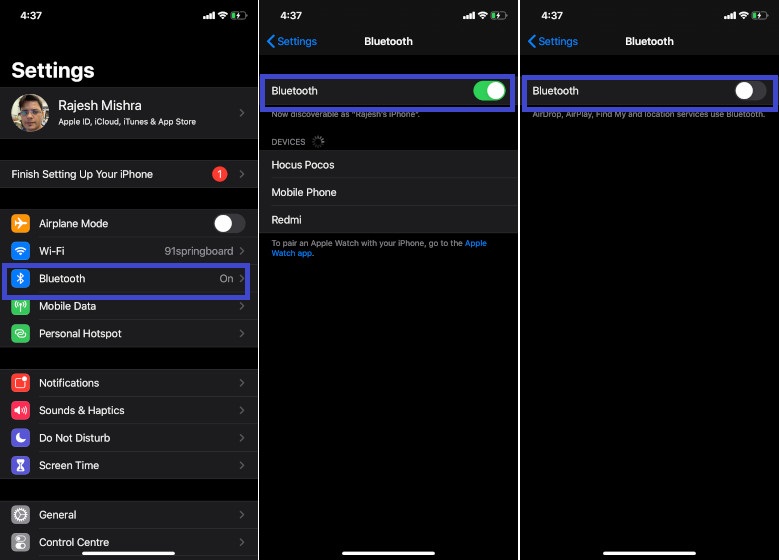
- Для принудительной перезагрузки iPhone SE, iPhone 6s, iPhone 6s Plus: Нажмите и удерживайте кнопку «Домой» и кнопку «Режим сна / Пробуждение» одновременно.
- Для полной перезагрузки iPhone 7, iPhone 7 Plus: Нажмите и удерживайте кнопку «сон / пробуждение» и кнопку уменьшения громкости одновременно.
- Для полной перезагрузки iPhone 8/8 Plus, iPhone X, Xs или Xs Max, iPhone 11, iPhone 11 Pro или 11 Pro Max: Нажмите и отпустите кнопку увеличения громкости, нажмите и отпустите кнопку уменьшения громкости. Затем нажмите и удерживайте боковую кнопку, пока на экране не появится логотип Apple.
После перезагрузки устройства вернитесь в «Настройки» -> «Bluetooth» и включите коммутатор. Теперь попробуйте использовать Bluetooth как обычно. Если вы в состоянии справиться с проблемой, порадуйтесь. Но если успех еще не улыбнулся, переходите к следующему трюку.
Забудьте об устройстве и переподключите
Еще одна уловка, которая всегда работала для меня при устранении неполадок, связанных с неработающим Bluetooth на iPhone или iPad, – это забыть устройство и затем повторно подключить устройство iOS к аксессуарам Bluetooth.
Итак, я собираюсь попробовать и эту доверенную программу устранения неполадок. Просто откройте Приложение настроек -> Bluetooth -> нажмите на кнопку «я» рядом с аксессуаром Bluetooth. Теперь нажмите на «Забыть это устройство» и подтвердите.
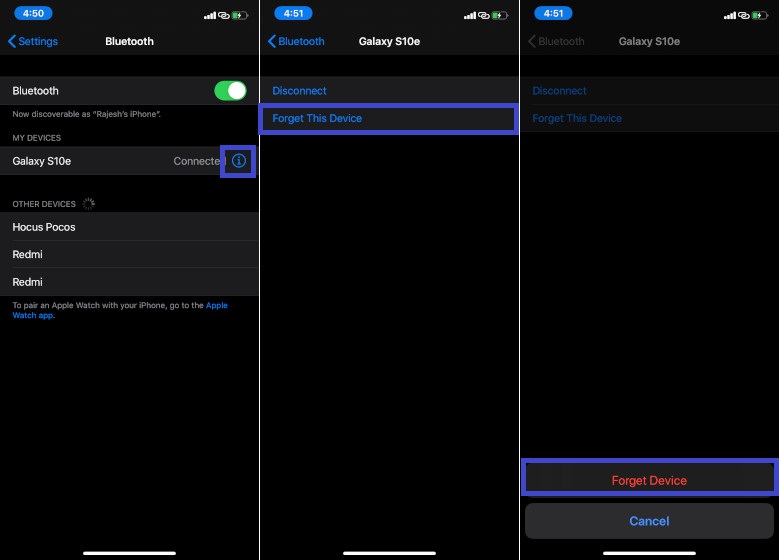
Сбросить сеть (все настройки сети)
Всякий раз, когда я обнаруживаю, что мой iPhone или iPad замешан в проблемах с сетью, единственная хитрость, которую я никогда не упускаю, – это сброс настроек сети. И, как и следовало ожидать, я не собираюсь упускать это из виду и в этом посте, учитывая, что у него довольно хороший опыт решения проблем с Bluetooth на iOS. Но прежде чем сделать это, обратите внимание, что он уничтожит все существующие настройки сети и вернет их к заводским настройкам по умолчанию.
Направляйтесь к «Настройки» -> «Общие» -> «Сброс» -> «Сбросить все настройки сети» -> «Введите пароль устройства и подтвердите».
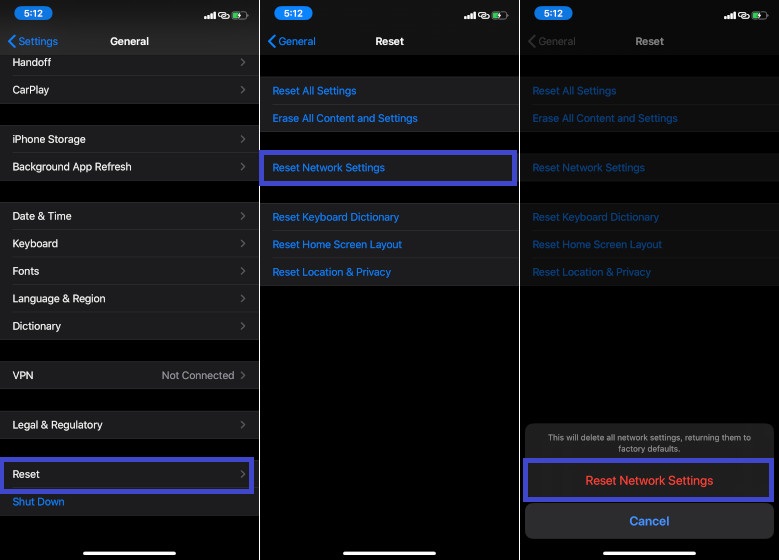
Примечание: К счастью, этот трюк помог мне исправить проблему на моем устройстве. Итак, я ожидаю, что вам тоже повезет с этим.
Перезагрузите устройство с Bluetooth
Все еще не можете разобраться с проблемами Bluetooth на вашем устройстве iOS 13? Не волнуйтесь, проблема может быть с вашим аксессуаром Bluetooth. Итак, попробуйте перезагрузить устройство Bluetooth.
Имейте в виду, процесс варьируется от одного устройства к другому. Поэтому воспользуйтесь помощью руководства пользователя или обратитесь за помощью к производителю, если вы не знаете, как выполнить сброс устройства.
Обновите программное обеспечение на вашем iPhone или iPad
В настоящее время, обновление программного обеспечения, кажется, стало самым большим спасителем для любых непреодолимых проблем, которые возникают не только на устройствах iOS, но также на macOS и watchOS. Хотя в некотором смысле это кажется хорошим, я не думаю, что он устанавливает правильный эталон.
Пользователям приходится ждать следующих крупных обновлений iOS, которые могут появиться через несколько недель. Теперь, это не хорошо, не так ли?
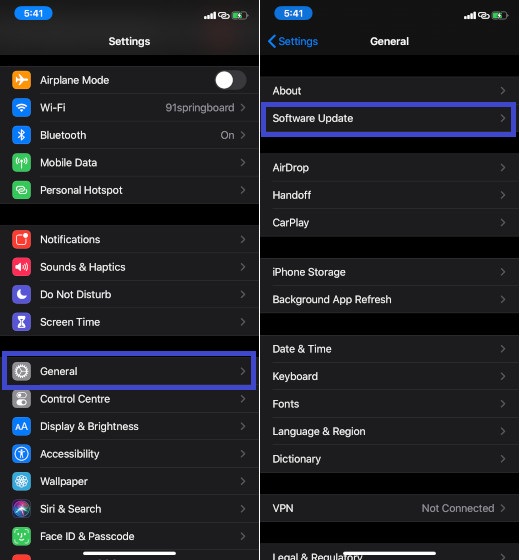
Что если вы находитесь в пути и неожиданно столкнетесь с проблемой на своем устройстве, не будете ли вы вынуждены жить с этой проблемой, пока ваше устройство не выполнит все основные требования к обновлению программного обеспечения?
Да, у вас не будет другого выбора, кроме как проклинать свое устройство или смотреть свысока на плохие времена. Я не знаю, является ли это умным шагом от Apple, заставляющим пользователей iPhone и iPad обновлять свои устройства как можно скорее, или мы только что пережили бурный этап в экосистеме Apple. В любом случае, давайте попробуем обновить программное обеспечение. Для этого откройте «Настройки» -> «Основные» -> «Обновление программ».
Сбросьте ваш iPhone или iPad к заводским настройкам
Несколько раз сталкиваясь с проблемами Bluetooth на моем iPhone, я могу сказать, что вам, возможно, редко придется восстанавливать свое устройство, чтобы исправить такие проблемы. Но странные вещи случаются с программным обеспечением, когда вы ожидаете их меньше всего. И iOS или iPadOS не являются исключением из таких вещей.
Обратите внимание, что если на вашем Mac установлена MacOS Catalina, вам нужно будет использовать Finder для выполнения всех задач, таких как восстановление или синхронизация вашего iPhone или iPad.
Но прежде чем идти на этот радикальный шаг, обязательно сделайте резервную копию вашего устройства, чтобы ваши личные данные сохранились.
Надеемся, что проблемы с Bluetooth сейчас у вас за спиной. Хотя я не могу сказать, как долго, учитывая, что это общая проблема, которая время от времени приходит ко всем. Но всякий раз, когда вы сталкиваетесь с ними, вернитесь к этому руководству по устранению неполадок, чтобы попробовать решения, упомянутые выше.

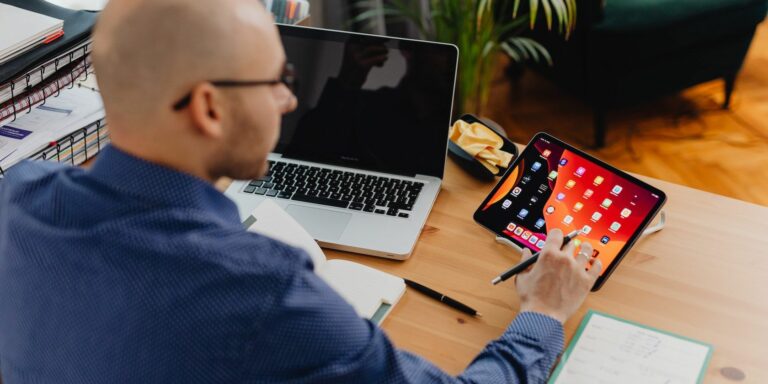



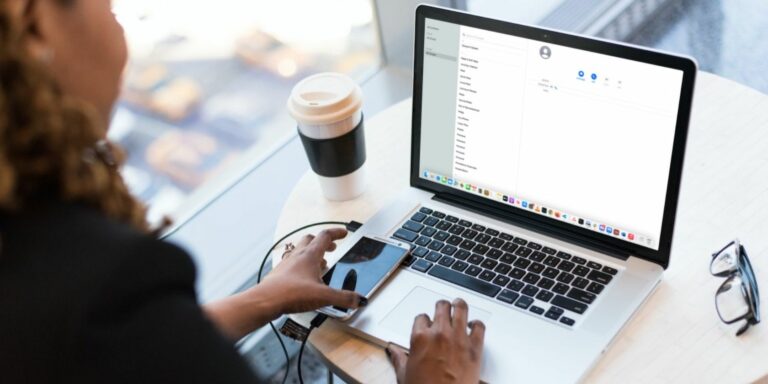
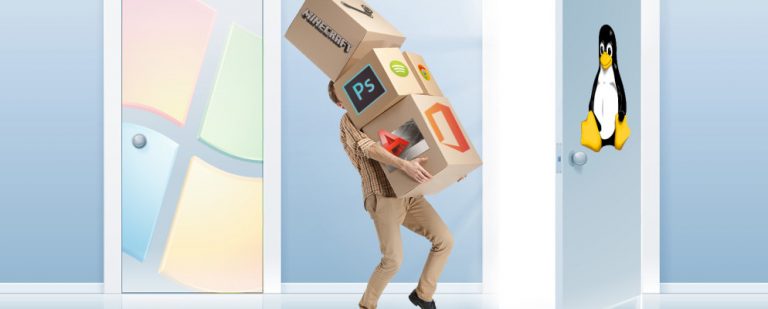
Самый толковые советы по перезагрузке бутуз!
Спасибо большое!
Благодарим за отзыв)